 悩む人
悩む人2つ目のブログって、どうやって作るんだろ?
有料?無料?



そのお悩み、解決します!
- ConoHa WINGですでにサーバー契約している
- ConoHa WING×WordPressで2つ目のブログを作る手順
- Conohaで2つ目のドメインを取得する方法
- 所要時間
- 必要なコスト
最初に準備しておくとよいもの
独自ドメイン名とTLD
あらかじめ、独自ドメイン名の候補とTLDを考えておくとスムーズです。
使いたかった独自ドメインが使われていたら、またそこで考える時間が必要になってしまうため複数個考えておくことをお勧めします!
全世界で1つしか存在しない。当ブログでいうと、黄色マーカー部分のこと。
https://nayusanblog.com
トップレベルドメインの略。ドメインの.(ドット)から後ろをいう。当ブログでいうと、黄色マーカー部分のこと。
種類が増えてきました。
https://nayusanblog.com
ワードプレスで2つ目のブログを作る手順
ConoHa WINGでドメイン取得
公式サイトでログインします。
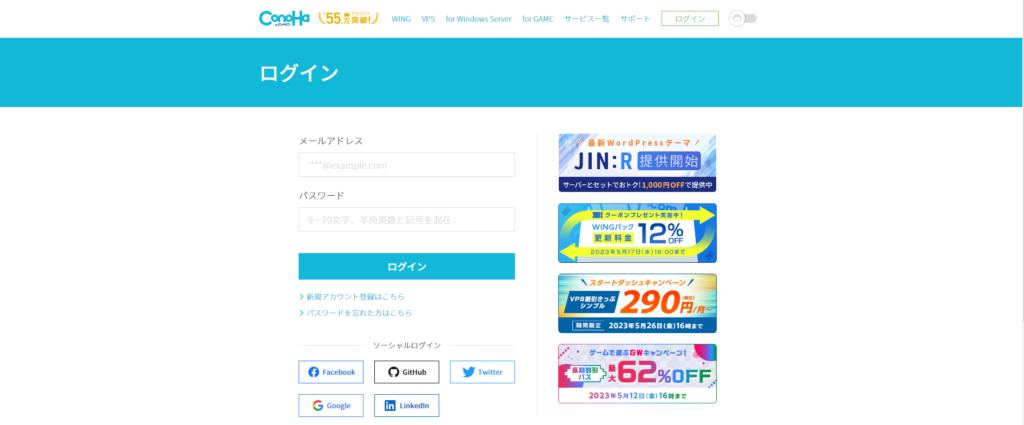
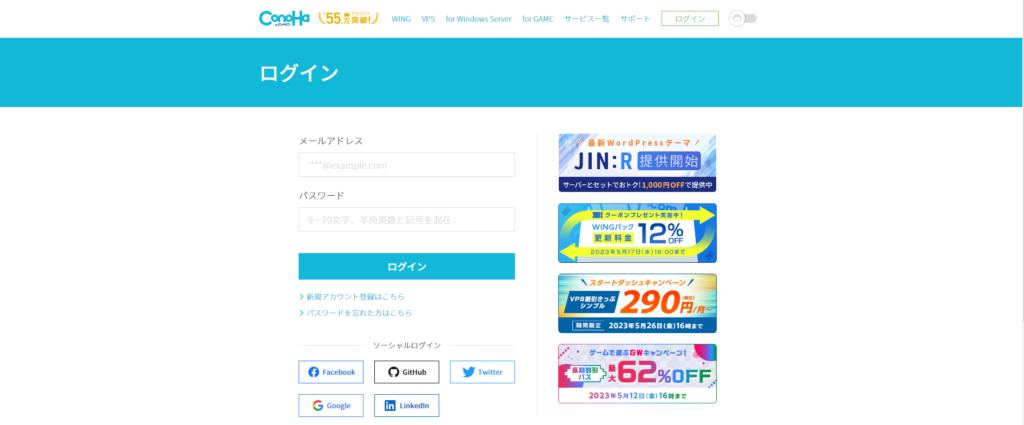
[WING]>[ドメイン]をクリックします。
![ConoHa WINGの[WING]>[ドメイン]](https://www.nayusanblog.com/wp-content/uploads/2023/05/secondblog_02-1024x301.png)
![ConoHa WINGの[WING]>[ドメイン]](https://www.nayusanblog.com/wp-content/uploads/2023/05/secondblog_02-1024x301.png)
下記ポップアップは、WINGパックで契約していると2個目の無料独自ドメインが使えますよ!、というもの。
選べるTLDが限られますが、お得ですよね!
今回は、.comで作りたいので「今は追加しない」をクリックして進めます。
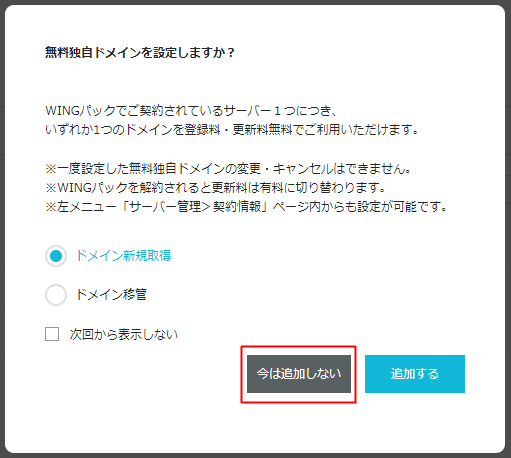
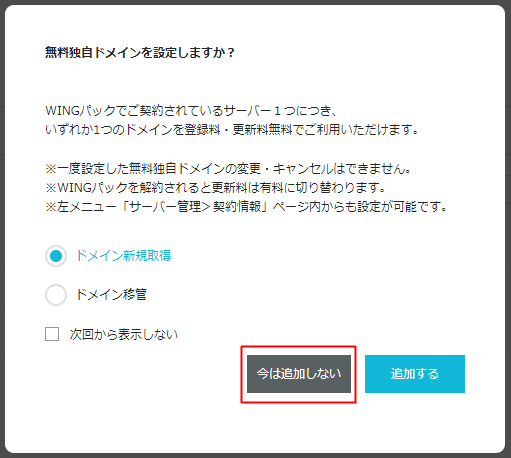
2個目の無料独自ドメインのTLDは、.online、.space、.website、.tech、.site、.fun、.tokyo、.shopに限られます。
それでも問題ないという方は、ダイアログの「追加する」でOKです。
画面右上の「ドメイン取得」をクリックします。
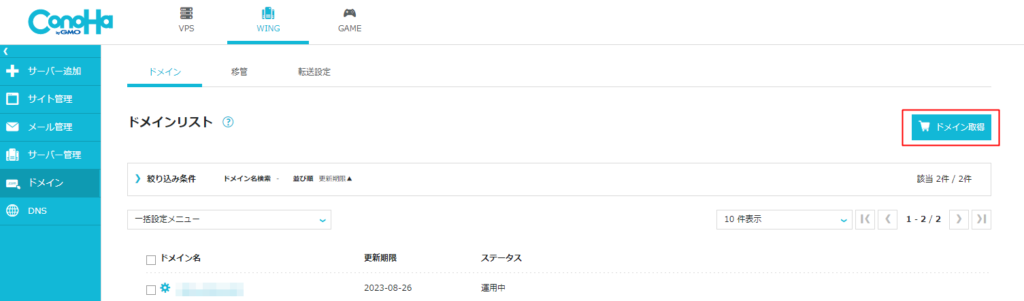
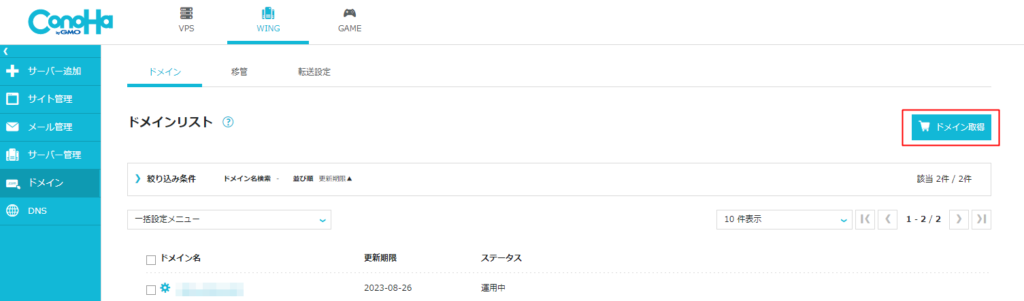
設定したいドメイン名を入力して、検索。利用可能なドメインを「カートに追加」しましょう。
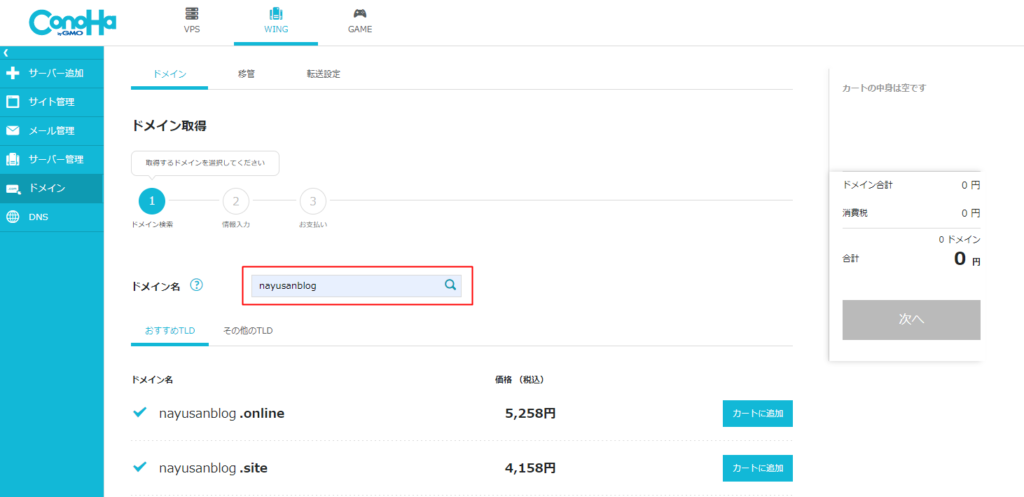
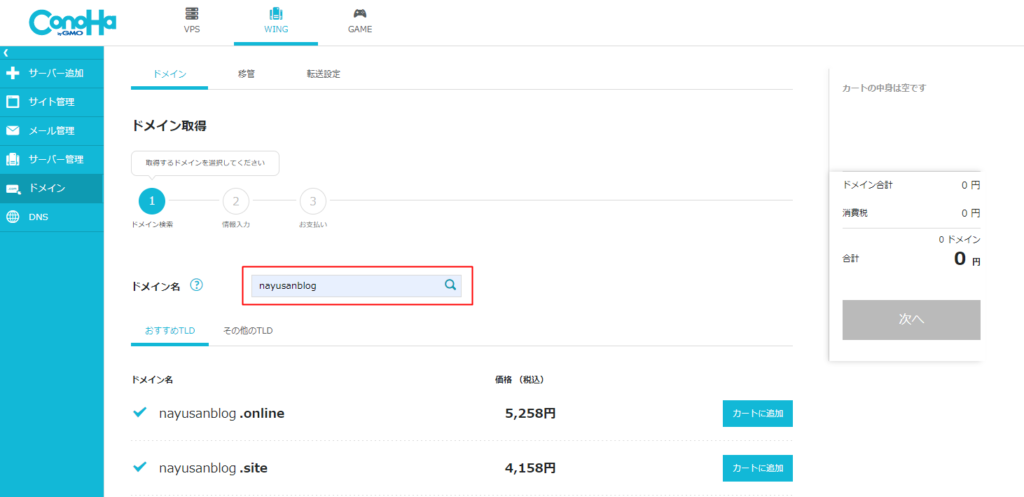
契約期間は1年~10年まで選ぶことができますが、おすすめは1年です。
1年間の間に、環境の変化やブログの方針が変わって辞めることがあるかもしれないし。
既にサーバーは契約済なので、2つ目のブログ費用としては1年間のドメイン料1,000円~5,000円程度になります。
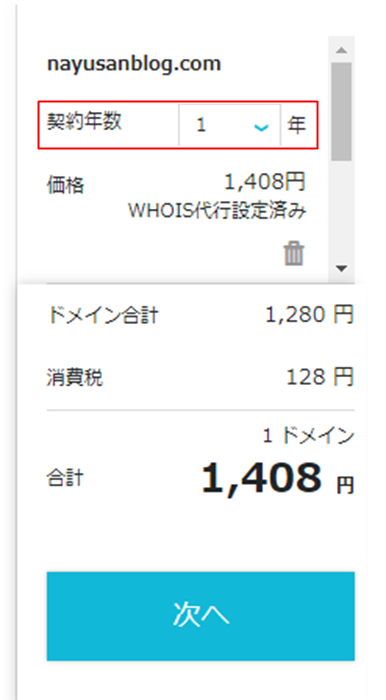
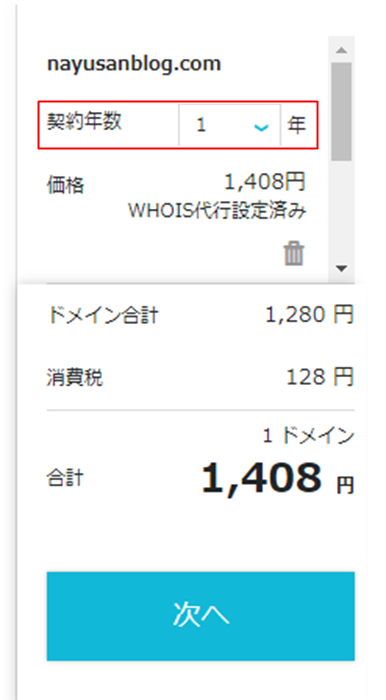
「次へ」をクリックすると、支払情報入力画面に遷移します。
必要情報を入力したら、「決済」をクリックします。
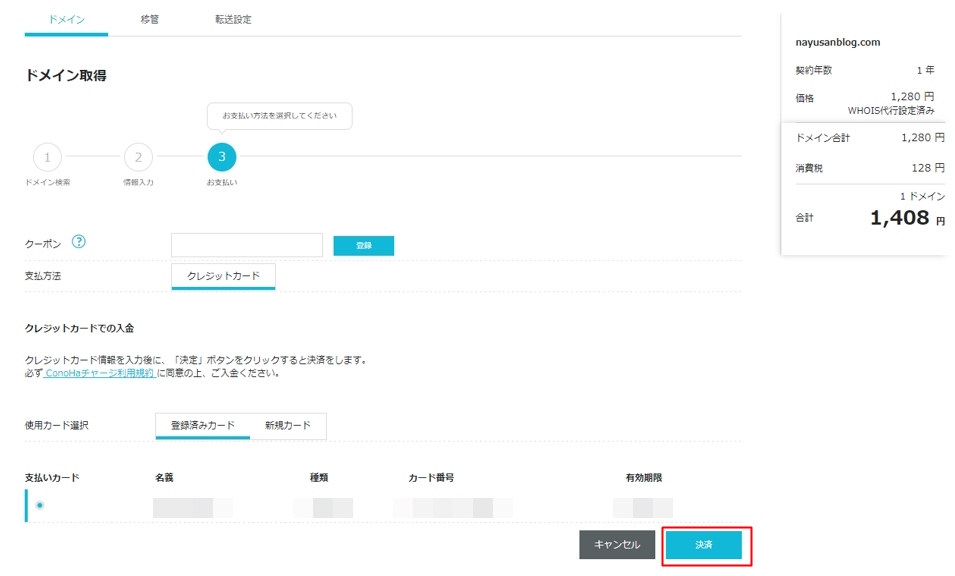
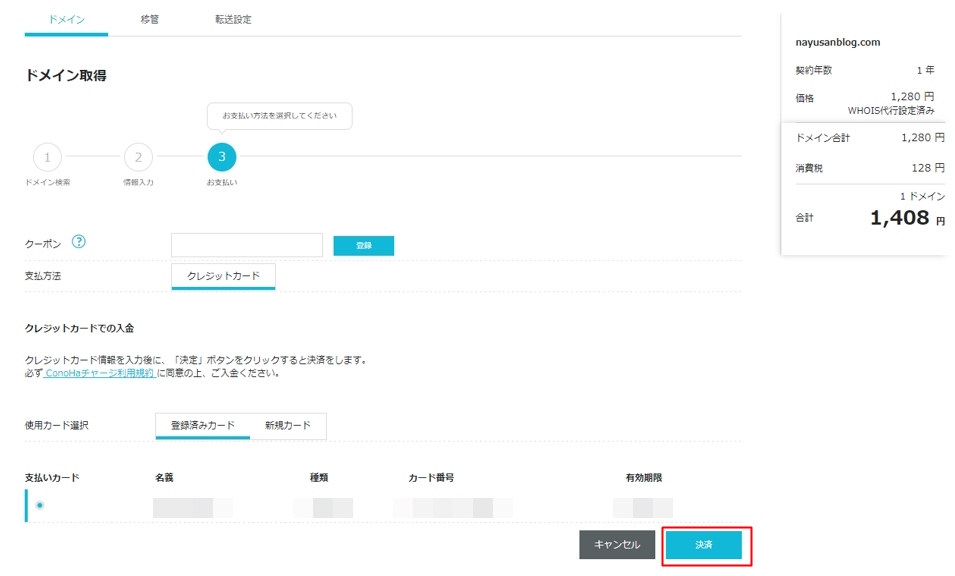
下記⑧の表示がでて「ドメインリスト」に追加されていれば取得完了です!


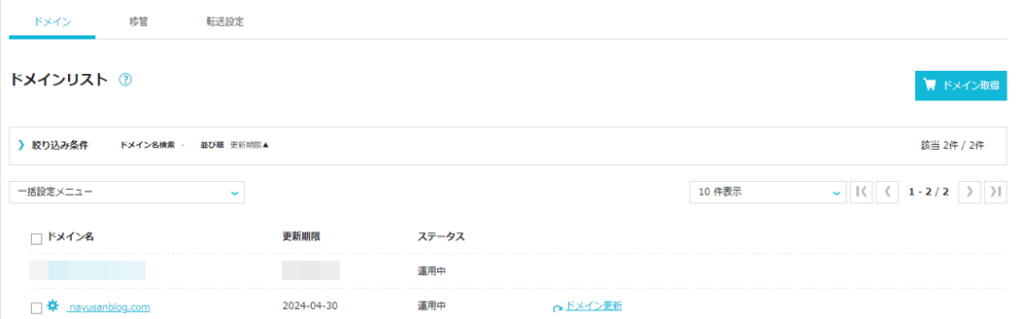
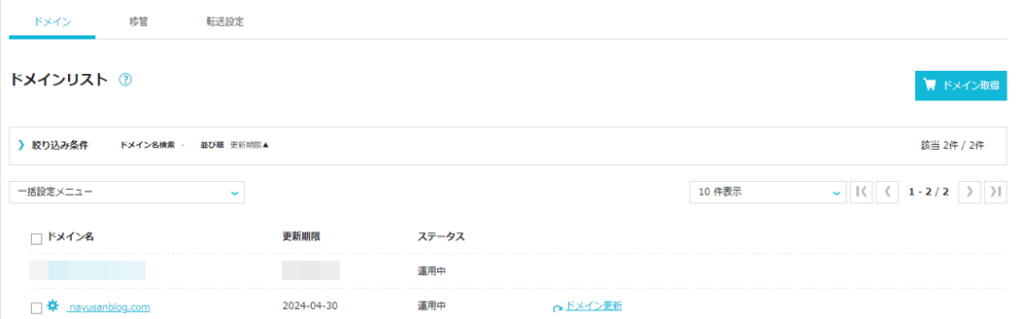
取得したドメインをConohaのサーバーに設定
[WING]>[サーバー管理]>[ドメイン]で、「+ドメイン」ボタンををクリックします。
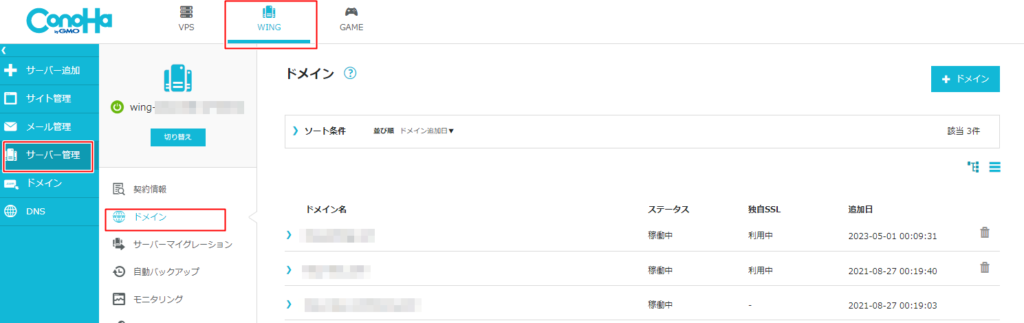
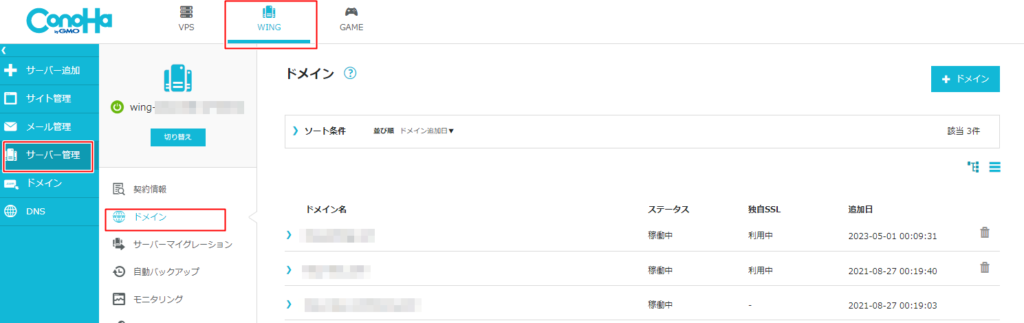
「新規ドメインを追加」をクリックし、今回追加する独自ドメイン名を入力します。
無料独自SSLは必ず「利用する」を選んで、「保存」しましょう。
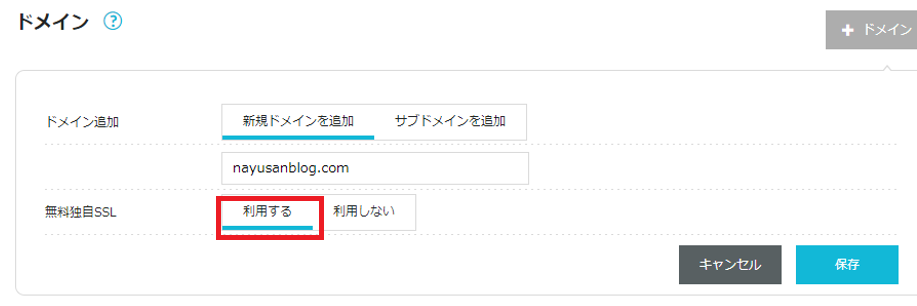
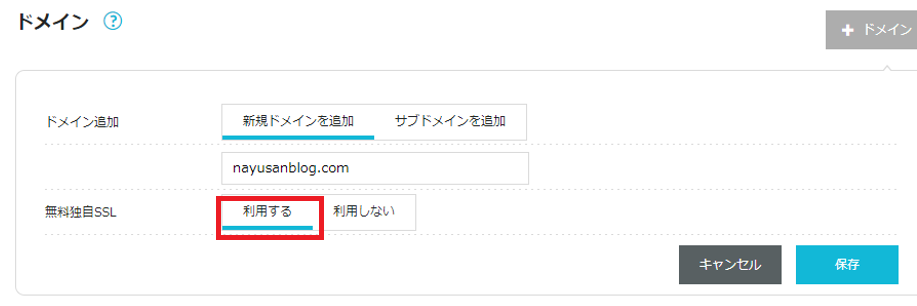
下記の表示がでて、ドメイン一覧に表示されていればOKです。


ワードプレスをインストール
[WING]>[サイト管理]に移動します。
念のため、ドメインが先ほど追加したものになっているか確認し、なっていなければ切り替えましょう。
その後、「+WordPress」をクリックします。
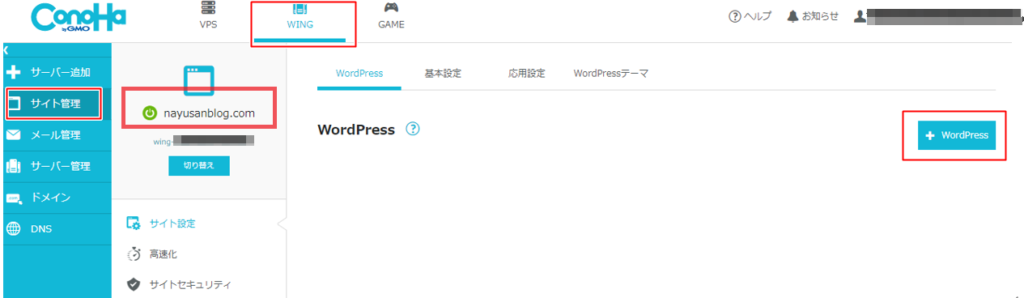
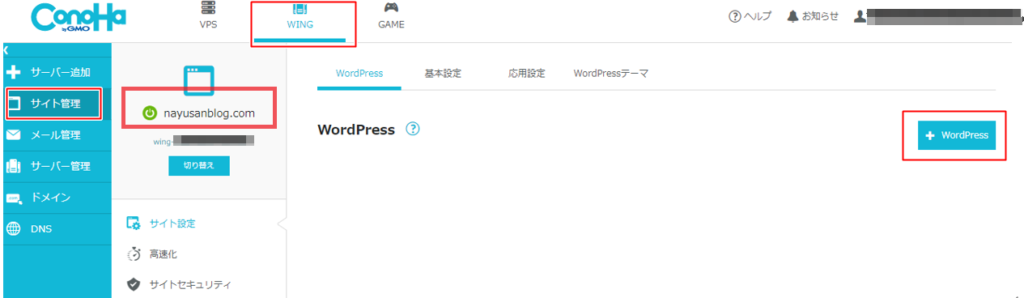
必要な情報を、下記をサンプルにして入力していきます。
すべて入力できたら「保存」をクリックします。
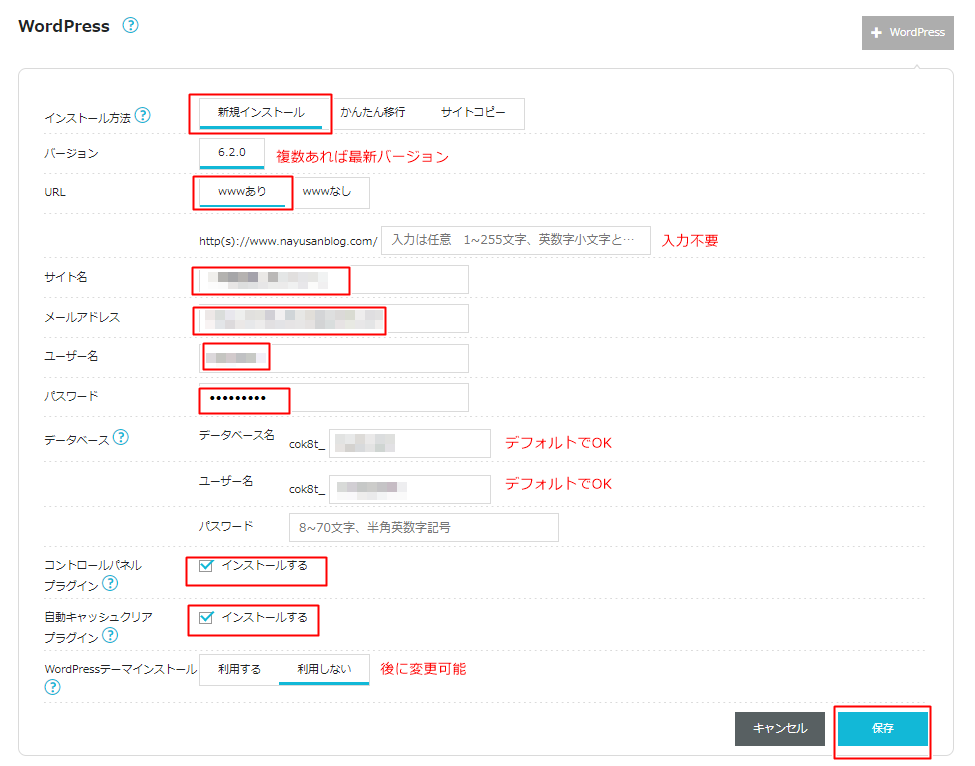
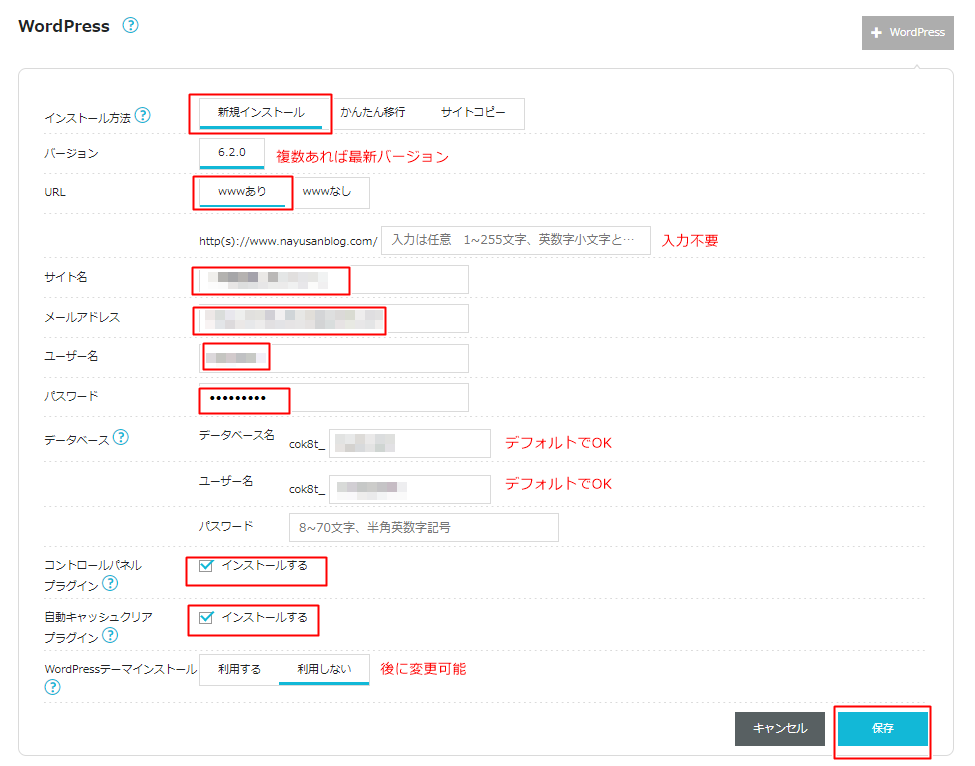
以上で、ブログが書ける状態になりました!
最後に、「かんたんSSL化」を有効化しておきましょう。
SSL(Secure Socket Layer)とは、インターネット上の通信を暗号化させる仕組みのこと。
設定すると、URL横に鍵マークがつき、https://と表示されます。
必ず設定しておきましょう!
[サイト設定]の中にある「SSL有効化」ボタンを押すだけですが、登録した直後は押せない状態になっています。
押せるようになるまで暫く時間がかかるだけなの、焦らず待ちましょう。
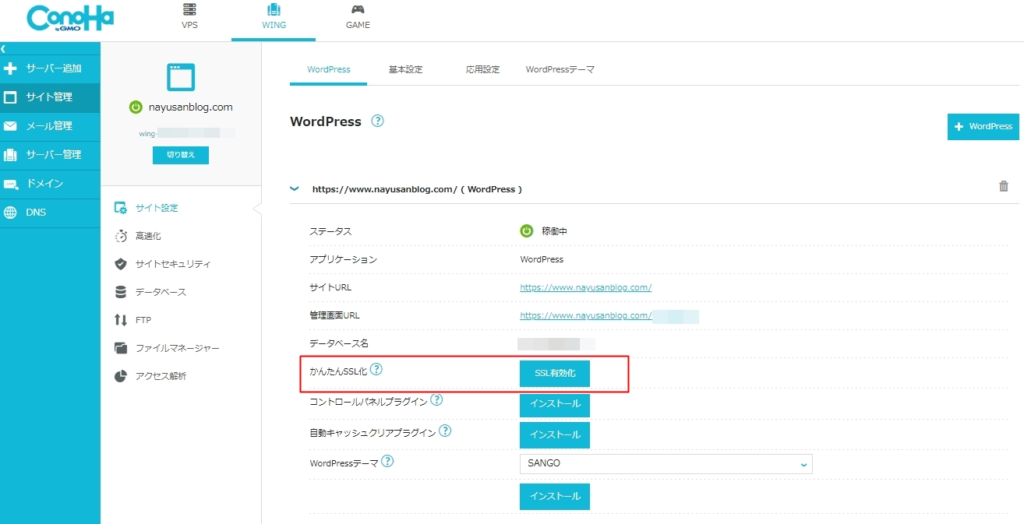
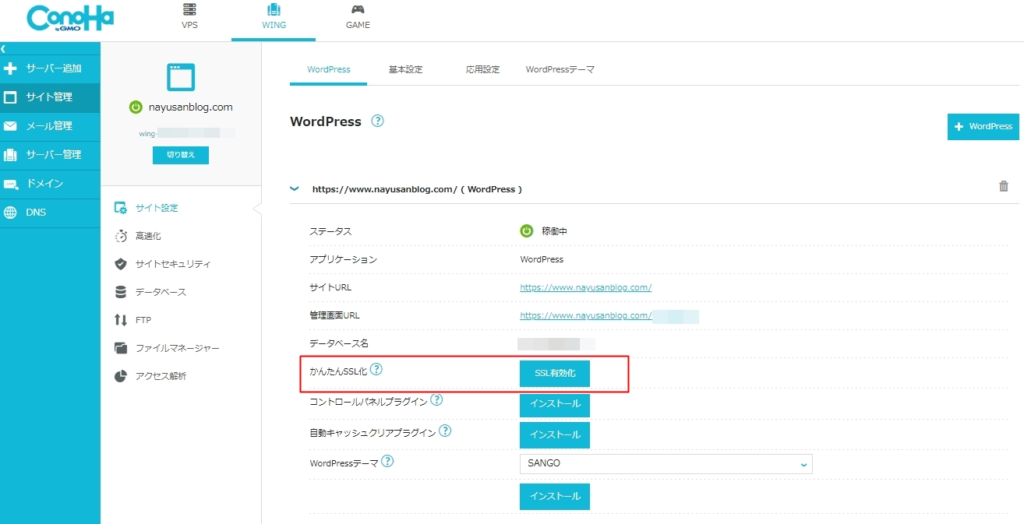



私は寝る前に設定して、朝起きたら有効化できるようになっていました。
まとめ
ワードプレスで2つ目のブログを作成する手順をお伝えしました。
PCに慣れた方だと大体30分程度で作ることができます。
この後、テーマを採用してデザインをカスタマイズすることができますが、
私のおすすめの順番は、まずは1記事かいてみて、その後にデザインをカスタマイズをする!です。



自分の記事があったほうが、ブログ全体のイメージがつきやすいですよ!
今回は以上になります。
最後までお読みいただき、ありがとうございました!




